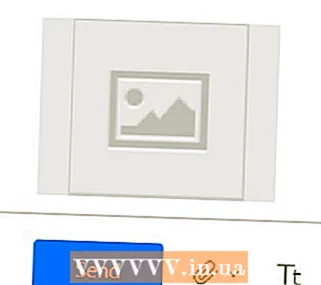Auteur:
Florence Bailey
Denlaod Vun Der Kreatioun:
25 Mäerz 2021
Update Datum:
1 Juli 2024
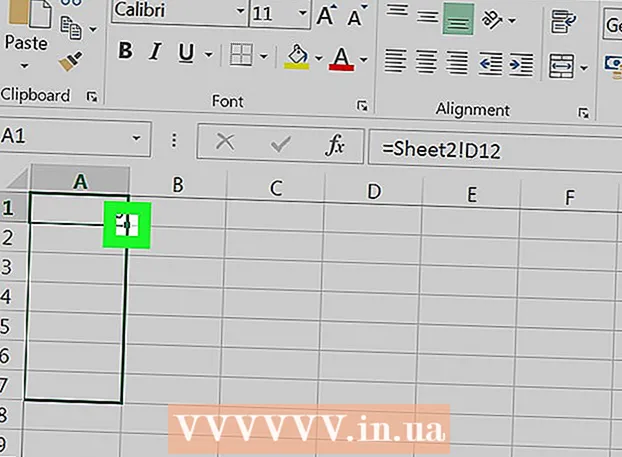
Inhalt
Dësen Artikel weist Iech wéi Dir Daten verbënnt déi op verschiddene Blieder vun enger Microsoft Excel Tabelle sinn. Dës Bezéiung extrahéiert automatesch Daten aus dem Quellblat an aktualiséiert se op der Zilblat all Kéier wann den Inhalt vun den Zellen am Quellblat ännert.
Schrëtt
 1 Öffnen eng Microsoft Excel Datei. Klickt op déi gréng a wäiss "X" Ikon.
1 Öffnen eng Microsoft Excel Datei. Klickt op déi gréng a wäiss "X" Ikon.  2 Gitt op d'Zilblat. D'Lëscht vun de Blieder gëtt um Enn vun der Tabell ugewisen. Klickt op e Blat fir mat engem anere Blat ze verbannen.
2 Gitt op d'Zilblat. D'Lëscht vun de Blieder gëtt um Enn vun der Tabell ugewisen. Klickt op e Blat fir mat engem anere Blat ze verbannen.  3 Klickt op eng eidel Zell am Zilblat. Dëst wäert d'Zilzell sinn. Wann Dir se mat enger Quellzell verbënnt (eng Zell op engem anere Blat), ännert d'Donnéeën an der Zilzell automatesch wéi d'Daten an der Quellzell ännert.
3 Klickt op eng eidel Zell am Zilblat. Dëst wäert d'Zilzell sinn. Wann Dir se mat enger Quellzell verbënnt (eng Zell op engem anere Blat), ännert d'Donnéeën an der Zilzell automatesch wéi d'Daten an der Quellzell ännert.  4 Gitt an = an der Zilzell. Dëst Symbol weist den Ufank un eng Formel anzeginn.
4 Gitt an = an der Zilzell. Dëst Symbol weist den Ufank un eng Formel anzeginn.  5 Gitt op d'Original Blat. Fir dëst ze maachen, klickt op d'Blat mat den erfuerderlechen Donnéeën um Enn vun der Tabelle.
5 Gitt op d'Original Blat. Fir dëst ze maachen, klickt op d'Blat mat den erfuerderlechen Donnéeën um Enn vun der Tabelle.  6 Klickt op d'Formelbar. Et sëtzt uewen um Dësch a weist de Wäert vun der Zilzell. Wann Dir op d'Original Blat gitt, weist d'Formelbar den Numm vum aktuellen Blat, e Gläichzeechen an en Ausrufezeeche.
6 Klickt op d'Formelbar. Et sëtzt uewen um Dësch a weist de Wäert vun der Zilzell. Wann Dir op d'Original Blat gitt, weist d'Formelbar den Numm vum aktuellen Blat, e Gläichzeechen an en Ausrufezeeche. - Dir kënnt och dës Formel manuell aginn. Et sollt esou ausgesinn: = Sheet_name>!, wou amplaz vum Sheet_Name> den Numm vum originelle Blat ersetzt.
 7 Klickt op eng Zell am Original Blat. Dëst wäert d'Original Zell sinn. Et kann eidel sinn oder e puer Daten enthalen. Wann Dir d'Blieder verlinkt, synchroniséiert de Wäert an der Zilzell automatesch mam Wäert an der Quellzell.
7 Klickt op eng Zell am Original Blat. Dëst wäert d'Original Zell sinn. Et kann eidel sinn oder e puer Daten enthalen. Wann Dir d'Blieder verlinkt, synchroniséiert de Wäert an der Zilzell automatesch mam Wäert an der Quellzell. - Zum Beispill, wann Dir Daten aus der Zell D12 a Sheet1 zitt, gesitt d'Formel esou aus: = Blat1! D12.
 8 Klickt op ↵ Gitt an op der Tastatur. D'Formel gëtt aktivéiert an Dir gitt op d'Zilblat. D'Zilzell ass elo mat der Quellzell verbonnen an hëlt automatesch Daten dovun of. All Kéier wann de Wäert an der Quellzell ännert, gëtt de Wäert an der Zilzell aktualiséiert.
8 Klickt op ↵ Gitt an op der Tastatur. D'Formel gëtt aktivéiert an Dir gitt op d'Zilblat. D'Zilzell ass elo mat der Quellzell verbonnen an hëlt automatesch Daten dovun of. All Kéier wann de Wäert an der Quellzell ännert, gëtt de Wäert an der Zilzell aktualiséiert.  9 Klickt op d'Zilzell fir se ze wielen.
9 Klickt op d'Zilzell fir se ze wielen. 10 Dragéiert déi schwaarz Quadrat Ikon an der ieweschter rechter Eck vun der Zilzell. Dëst erweidert d'Band vu gekoppelte Zellen sou datt zousätzlech Zilzellen mat entspriechenden Zellen am Quellblat verbonne sinn.
10 Dragéiert déi schwaarz Quadrat Ikon an der ieweschter rechter Eck vun der Zilzell. Dëst erweidert d'Band vu gekoppelte Zellen sou datt zousätzlech Zilzellen mat entspriechenden Zellen am Quellblat verbonne sinn. - Dir kënnt déi spezifizéiert Ikon zéien an d'Band vu verbonne Zellen an all Richtung ausbauen. Also kann eng Gamme vu gekoppelte Zellen all Zellen op engem Aarbechtsblat enthalen, oder nëmmen en Deel vun den Zellen.